本文為您提供有關如何在Windows 7/8/10/11中免費還原已刪除的大檔案的實用方法。繼續閱讀以找回已刪除的大檔案。

如何恢復永久刪除的大檔案?
我錯誤地從分區中刪除了整個資料夾,並丟失了數十個非常重要的大檔案,其中包括大於12GB的Photoshop PSD檔案。但刪除的資料夾會繞過資源回收筒,因為該資料夾太大。如何恢復永久刪除的大檔案?幫助!
- 來自Reddit的問題
通常,當您刪除電腦上的檔案時,它會進入資源回收桶,如果您不清空資源回收桶,則可以輕鬆恢復它。
但是,刪除像超過12 GB的PSD檔案這樣的大檔案是不同的。當您刪除檔案時,系統會告訴您檔案對於資源回收桶來說太大了。如果您仍然要刪除,檔案將繞過資源回收桶並永久刪除。因此,資源回收桶不適用於已刪除的大檔案。
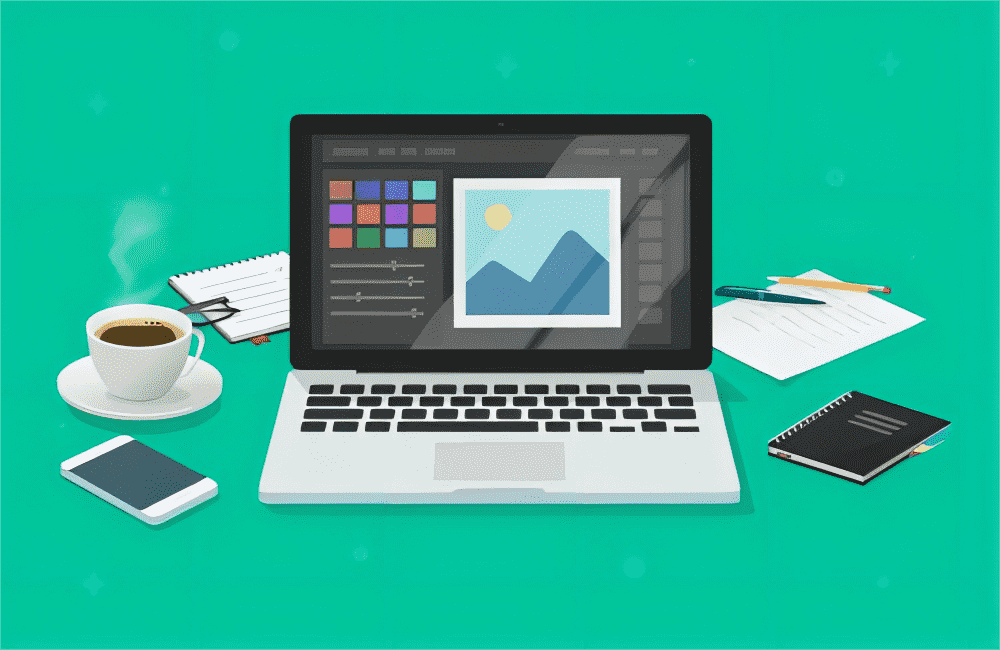
可以免費恢復已刪除的大型檔案嗎?當然,只要檔案沒有被覆蓋,您的檔案就有機會恢復。因此,當您丟失檔案後,請立即停止使用該裝置以避免刪除的資料被覆蓋。之後參考下面的內容將大型檔案恢復到您的裝置。
實際上,當您刪除檔案時,它不會在您的電腦或儲存裝置上完全刪除。您仍然有機會找回它們,您可以透過功能強大的恢復軟體來檢索這些不見的檔案。但您應該知道,刪除檔案後,越早進行資料恢復,成功救回檔案的機會越大。
為了節省您在Windows上恢復已刪除的大型檔案時間與精力,我們強烈推薦您使用AOMEI FastRecovery。使用此檔案恢復軟體,您可以透過簡單的步驟輕鬆恢復已刪除的大型檔案。
下載適用於Windows 7、8、10、11的免費刪除檔案復原軟體、以瞭解如何透過三個步驟擷取已刪除或遺失的資料。
步驟1. 開啟AOMEI FastRecovery,將滑鼠停留在磁碟機上,然後安逸西掃描進行掃描。
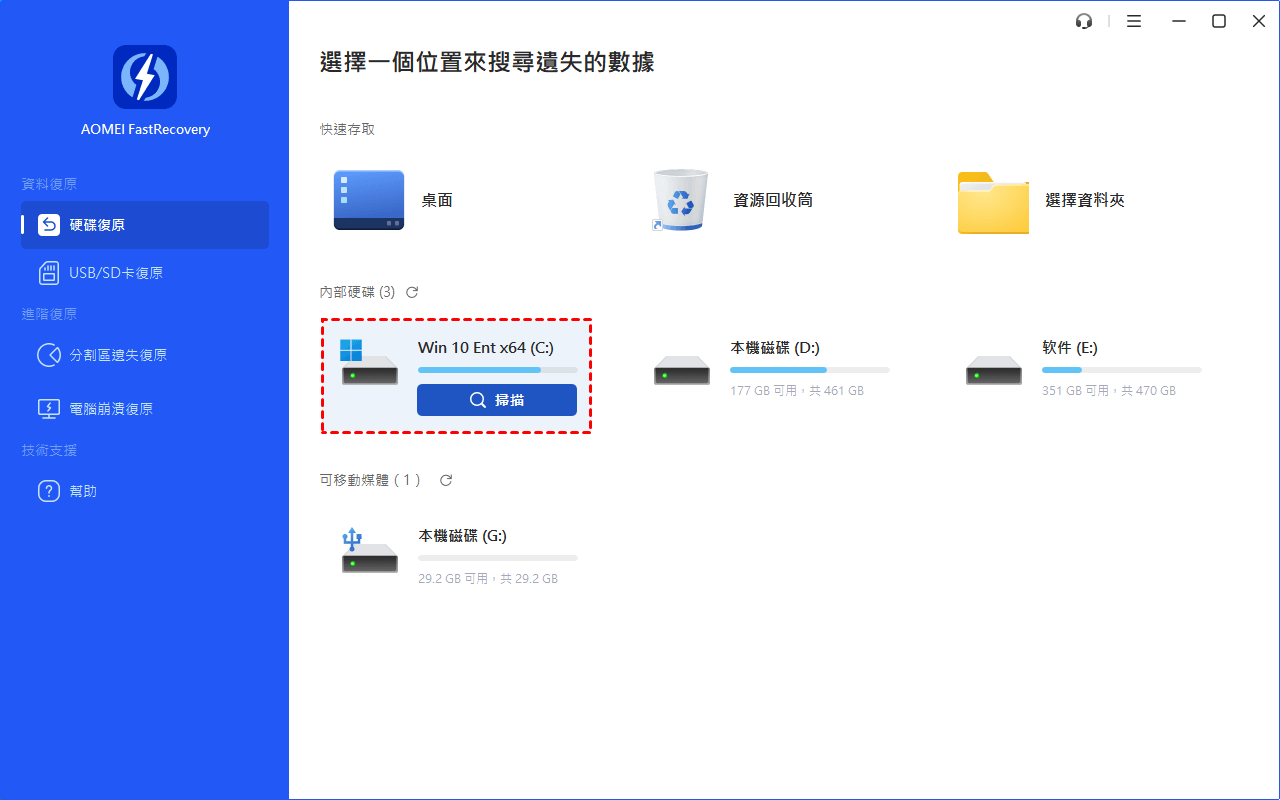
步驟2. 它會自動尋找已刪除或遺失的檔案,在此過程中,您可以點擊掃描的檔案清單中的每個資料夾來瀏覽您的資料。
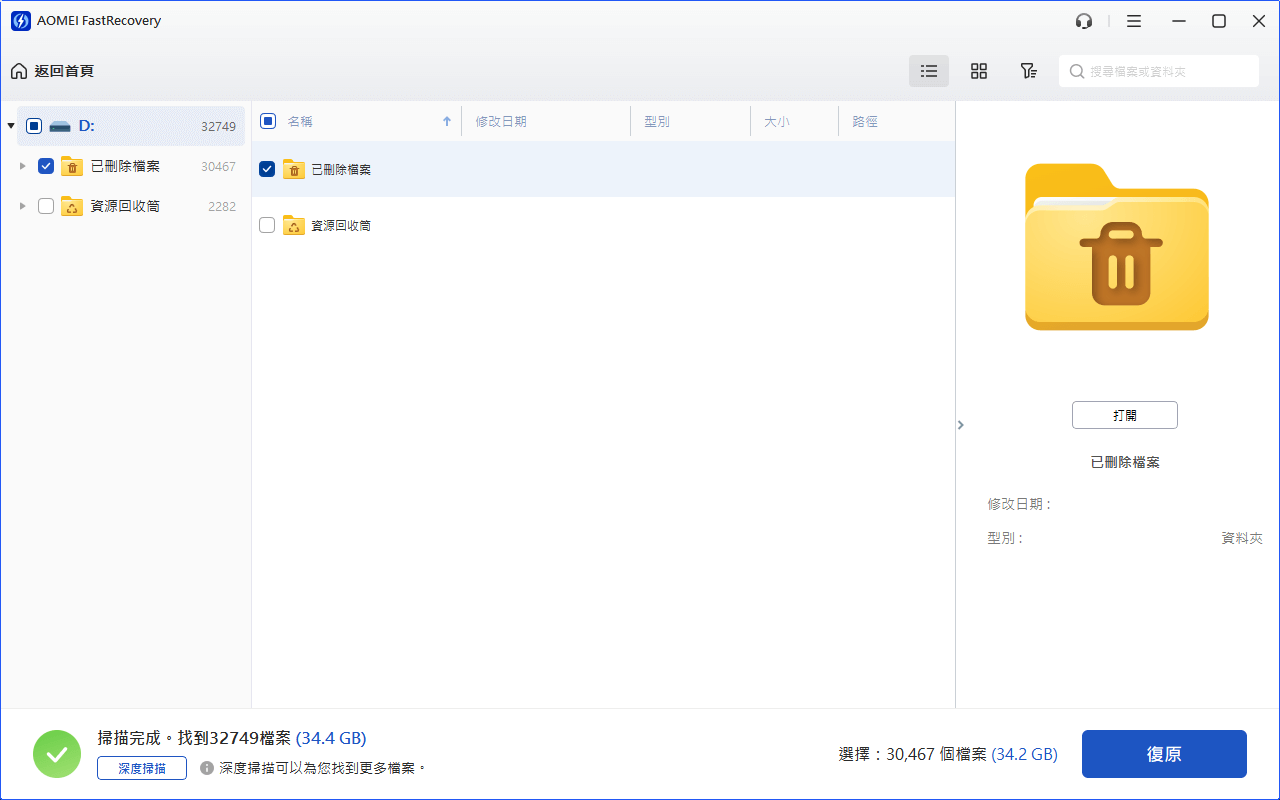
步驟3. 當您看到要復原的檔案或資料夾時,按一下復原X個檔案以完成該過程。
如果您不希望刪除的檔案(無論大小)繞過資源回收桶,您可以變更資源回收桶內容,請遵循以下步驟。
步驟1. 在桌面上找到資源回收筒圖標,然後右鍵單擊它並點選內容。
步驟2. 在所選位置的設定下,選取自訂大小選型。
步驟3. 在最大值(MB)欄位中,指定資源回收筒可在特定分割區上使用的最大硬碟空間(以兆位元組為單位) > 資源回收桶位置的預設最大大小約為其可用空間的5%。
步驟4. 按一下套用按鈕,然後選取確定。
完成這些步驟後,資源回收筒將能夠保留特定位置的更多或更少檔案,具體取決於您的配置。
這就是大型檔案刪除恢復的全部內容。當您不小心刪除了大型檔案時,無需驚慌。在這裡,補救措施已經為您準備好了,藉助AOMEI FastRecovery,您可以輕鬆恢復永久刪除的大型檔案。
另外,如果您想還原整個分割區,您可以使用AOMEI Partition Assistant、使用這個工具,您還可以輕鬆還原Windows 11/10/8/7中損壞的分割區。
為了保護您的資料免於遺失,您必須採取一些預防措施。例如,定期備份,避免立即輕鬆回收筒,並愛護您的電腦。